Kizoaは、オンラインビデオエディタツールのよく知られた名前であり、魅力的なスライドショーの開発のために、ほとんどの初心者や専門家によって一般的に使用されています。ここでは、さまざまなアニメーション、トランジション、エフェクトを入手できるため、ビデオで気分を完璧に表現できます。
ユーザーはKizoaの無料アカウントにアクセスして、多くの優れた機能を備えた基本的な編集ニーズを楽しむことができますが、プレミアムプランは多くの高度な機能を提供します。簡単なパーソナライズ機能により、教育者、ビジネスオーナー、学習者にとって最良の選択肢の1つになります。チュートリアルや表現力豊かなビデオの開発に最適なプラットフォームを提供します。スライドショーの開発プロセスを学ぶために、基本的なアカウントで試してみるのは良いことです。
長所:
- タイミング、期間、サイズ、位置の詳細など、ほとんどの詳細をカスタマイズする方がはるかに簡単です。さらに、アニメーションやテキストツールをパーソナライズできます。
- ユーザーは、登録プロセスがなくてもすぐに開始できます。
- 動画のアスペクト比も調整できます。
- 無料のKizoaアカウントには、初心者だけでなく専門家にも提供できる興味深いものがたくさんあります。
短所:
- ユーザーインターフェースは、紛らわしいオプションで少しイライラしているように見えます。
- 安価なプランで限られた機能を提供します。
- フルHD録画を提供するのはProプランのみです。

Kizoaで写真のスライドショーを作成するにはどうすればよいですか?
ステップ1:アカウントを作成する:
まず、Kizoaで個人アカウントを作成する必要があります。ユーザーは、必要に応じて、Premium Pro、Premium DVD、およびBasicアカウントからいずれかを選択できます。初心者の場合は、簡単に学習できるように基本的なアカウントをお勧めします。
ステップ2:写真をアップロードしてビデオを作成する
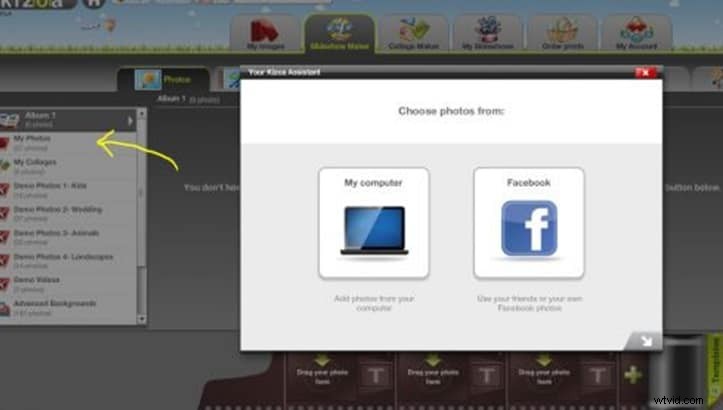
アカウントの準備ができたら、目的の写真をアカウントにアップロードする必要があります。これらの写真は、ビデオだけでなくコラージュの開発にも利用できます。ユーザーは、結果として必要なものを簡単に選択できます。
ステップ3:写真をドラッグして配置する:
Kizoa Webサイトのビデオセクションに入ると、ビデオファイルの開発用の写真を選択する必要があります。それらをコンピュータからドラッグして、配置したい場所にドロップするだけです。順序は必要に応じて調整できます。
ステップ4:トランジションを追加する:

次のタスクは、目を引くトランジションをビデオに追加することです。トランジションを追加する準備ができたら、まず、ページの上部からアクセスできるトランジションタブにアクセスする必要があります。すべての画像に独立したトランジションを適用する場合は、目的のトランジションを選択して、それぞれの画像の右側のボックスにドラッグするだけです。間もなく有効になります。
ステップ5:テキストを追加する:
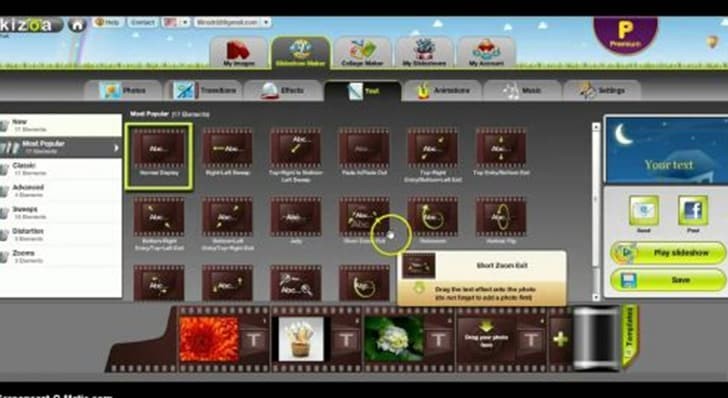
これで、スライドやビデオにテキストを入れることができます。このためには、画面の上部からテキストタブを選択する必要があります。そうすると、使用可能なテキスト形式の大きなリストが表示されます。要件に応じて、これらのいずれかを選択できます。選択したら、表示したい画像にドラッグします。すぐにダイアログボックスが画面に表示され、現在の画像の単語を入力するように求められます。情報を追加し、ワンクリックで検証します。
ステップ6:音楽を追加する:
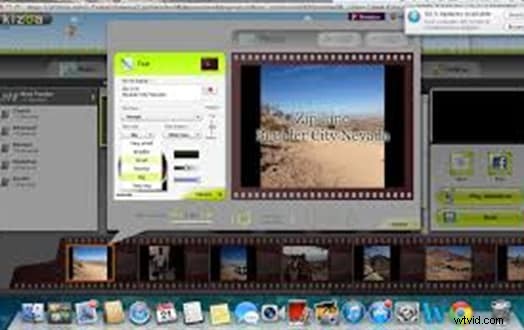
コンピュータから直接スライドショーに音楽を追加することが可能であるだけでなく、このウェブサイトの膨大なコレクションから選択することもできます。目的のファイルをドラッグして、ビデオの再生を開始したい場所に置きます。必要な設定を行い、それを完成させます。
ステップ7:プレビュー、保存、共有:
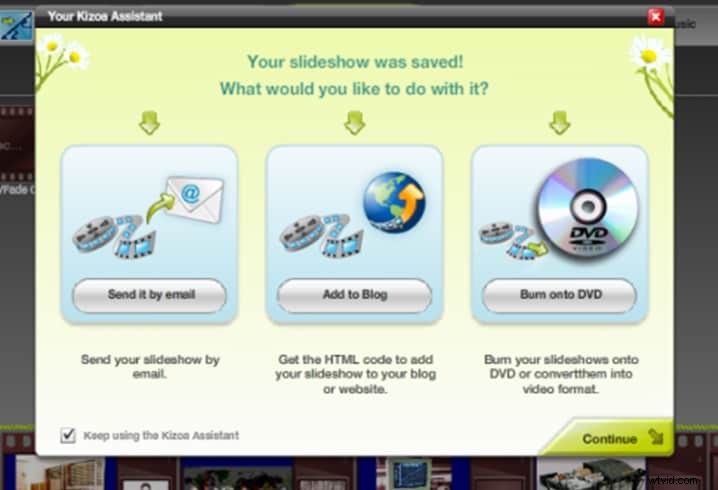
最後に、ビデオをプレビューし、順番に見つかったら、目的のファイル形式で保存する必要があります。メールで共有でき、ユーザーはDVDに直接書き込むこともできます。
キゾアの最良の代替品:
Kizoaは、スライドショーの開発に多くの機能を提供しますが、オンラインでしか使用できないため、このプラットフォームを探索するには高品質のインターネット接続が必要です。したがって、オフラインのときに仕事を終わらせるために、いくつかの印象的な選択肢を探すのは良いことです。
1.DVDスライドショービルダー
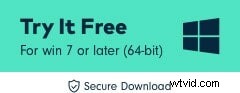
この高度で機能豊富なプラットフォームは、魅力的なコンテンツとともに面白い写真のスライドショーの開発でユーザーを支援します。プレゼンテーションのすべての部分を簡単にカスタマイズできますが、クラシックなトランジションとエフェクトを追加すると、より目を引くショーになります。賭けの結果を得るには、簡単な3つのステップに従う必要があります。最初に整理してからカスタマイズし、最後に作成します。
長所:
- このソフトウェアツールは、追加、作成、共有/保存の3つの簡単なステップで設計プロセスを完了します。
- エフェクト、トランジション、テーマは十分にインタラクティブです。
- ユーザーがアクセスできる約450の背景と魅力的なテーマテンプレートがあります。
- 130を超える独自のトランジションエフェクト。
- さまざまなビデオファイル形式をサポートします。
- このアプリケーションは電話では使用できません。
短所:
- 結果のファイルをインタラクティブCDで共有することはできず、ユーザーはそれらを電子メールで送信することもできません。
2.Filmora Video Editor
Filmora Video Editorは、その驚くべき機能セットと明るいユーザーインターフェイスにより、Kizoaの潜在的かつ古典的な代替手段です。デュアル編集モードを提供し、インタラクティブなスライドショーの開発のためにさまざまなファイル形式のファイルを簡単にインポートできます。すべてのスライドに高度なトランジションとエフェクトを組み込みながら、回転、色相、彩度、コントラスト、明るさレベルなどのビデオエフェクトに基づいて調整する方がはるかに簡単です。初心者の方は、音楽、タイトル、写真、エフェクト、ビデオをスライドに追加する方がはるかに簡単です。
長所:
- Filmora Video Editorは、初心者だけでなく専門家にも適した、豊富で操作が簡単な環境を提供します。
- 直感的なユーザーインターフェイスとシンプルなデザインにより、スライドショー開発で広く受け入れられているツールになっています。
- さまざまなトランジションと、興味深いコレクションを備えたテキストライブラリを提供します。
- 見事なフィルター、高度なモーションエフェクト、興味深いオーバーレイをプレゼンテーションに適用できるようになります。
- すべての主要なファイル形式をサポートしています。
- ファイルは、YouTubeやFacebookなどのソーシャルメディアプラットフォームで簡単に共有できます。
短所:
- 限られた範囲のプリセットテンプレートを提供します。
- 3D効果を追加することはできません。
- 透かしは無料版の厄介な結果です。
